Recovery Toolbox for ZIP
Recovery Toolbox for ZIP은 손상된 ZIP, SFX 파일 및 Windows OS의 보관 폴더에서 파일을 읽고 추출합니다.
손상된 Zip 아카이브를 파일로 복구하는 방법
업데이트되었습니다: 2024-03-04손상된 Zip 아카이브에서 파일을 복구하기 위한 지침:
- 여기에서 Recovery Toolbox for ZIP을 다운로드하세요: https://recoverytoolbox-kr.com/download/RecoveryToolboxForZipInstall.exe
- Recovery Toolbox for ZIP 프로그램을 설치하세요
- Recovery Toolbox for ZIP 프로그램을 시작합니다.
- Recovery Toolbox for ZIP 프로그램의 첫 번째 페이지에서 손상된 WinZip 아카이브(확장자가 .zip인 파일)를 선택합니다.
- .zip 파일 분석이 완료될 때까지 기다리세요.
- 손상된 ZIP 아카이브에서 저장하려는 파일이나 폴더를 선택하세요. 파란색 느낌표 "!"로 표시된 파일을 선택해야 합니다.
- 복구된 파일을 저장할 폴더를 입력하거나 선택하세요
손상된 ZIP 아카이브에서 데이터를 복구하는 방법
Recovery Toolbox for ZIP은 손상된 Zip 또는 WinZip 아카이브(모든 버전)에서 파일을 복구하도록 설계되었습니다. 이 프로그램은 아카이브를 스캔하고, 데이터 구조를 감지하고, 손상된 아카이브 파일에서 가능한 한 많은 정보를 복구하려고 시도합니다. 이 도구는 여러 가지 복구 알고리즘을 사용하여 손상된 아카이브에 저장된 유용한 데이터의 손실을 최소화할 수 있습니다. 또한 Recovery Toolbox for ZIP은 데이터 무결성을 검사하여 복구 품질을 높일 수 있습니다. zip 파일 복구 프로그램은 작동 중에 전체 데이터 복구 보고서를 표시합니다.
직관적이고 쉬운 인터페이스로 경험이 없는 사용자도 잘못된 WinZip 아카이브를 쉽게 복구할 수 있습니다. Zip 복구 프로세스는 여러 단계로 구성됩니다. Recovery Toolbox for ZIP은 각 단계에서 간단한 작업이 있는 복구 마법사처럼 보입니다.
WinZip 아카이브를 복구하는 방법
첫 번째 페이지에서 손상된 Zip 아카이브 파일을 선택하고 Next 버튼을 누르기만 하면 됩니다. Zip 복구 프로그램의 알고리즘이 아카이브를 스캔하여 그 안에 저장된 파일을 확인합니다. Zip 복구 도구의 세 번째 페이지에서 사용자는 복구 가능한 아카이브의 파일 목록과 폴더 구조를 볼 수 있습니다.
ZIP용 Recovery Toolbox의 주요 기능:
- 모든 버전의 Zip/WinZip 아카이브에서 파일 추출
- CRC 오류가 있는 아카이브에서 데이터 복구
- 손상된 Zip 아카이브에서 파일 및 폴더를 선택적으로 저장
- 암호화된 아카이브에서 데이터 복구
- 암호로 보호된 Zip 아카이브에서 작동
- 4GB보다 큰 Zip 아카이브에서 작동
- LAN을 통한 Zip 아카이브에서 작동
- 여러 독립적인 알고리즘을 사용하여 손상된 아카이브에서 가능한 한 많은 유용한 정보를 복구할 수 있음
- ZIP 뷰어 도구
- 손상된 WinZip 아카이브에서 파일을 표시하고 복구
Zip 아카이브가 손상되는 주요 상황:
- 운영 체제 오류
- 전원 오류
- RESET 버튼으로 시스템 재시작 및 기타
- 일부 바이러스
- 안티바이러스 소프트웨어의 잘못된 작동
- 아카이브가 부분적으로 다운로드/복사됨
- 아카이브와 관련된 일부 소프트웨어의 작동 오류
무료 Zip 파일 뷰어
Recovery Toolbox for Zip은 손상된 WinZip 아카이브의 내용을 보는 데 사용하기 매우 편리합니다. 이 도구는 WinZip이 설치되어 있지 않아도 Zip 파일의 뷰어로 작동할 수 있습니다. 이 도구를 사용하면 무제한 횟수만큼 모든 Zip 파일을 열고 볼 수 있습니다.
Recovery Toolbox for Zip은 WinZip 아카이브의 폴더 구조와 파일 목록을 미리 볼 수 있도록 제공합니다. 이 도구는 손상된 Zip 파일을 열어서 볼 수 있도록 합니다. 무제한으로 무료로 사용할 수 있습니다.
손상된 Zip 파일을 무료로 여는 방법
Recovery Toolbox for Zip을 사용하면 손상된 WinZip 파일을 무료로 열고 손상된 Zip 보관 파일의 파일 목록과 폴더 구조를 미리보기 페이지에 표시할 수 있습니다.
WinZip 아카이브를 복원하는 방법
손상된 WinZip 아카이브에서 파일을 복원하려면 마지막 아카이브 백업을 사용하거나 *.zip 파일의 이전 안정적인 사본으로 돌아가거나 Recovery Toolbox for Zip을 사용해 보세요. Recovery Toolbox for Zip은 매우 높은 확률로 *.zip 아카이브의 파일을 손상되기 전의 원래 상태로 복원할 수 있습니다. 이 진술을 확인하려면 다음이 필요합니다.
- Recovery Toolbox for Zip의 데모 버전을 다운로드, 설치 및 실행합니다.
- 손상된 .zip 아카이브를 선택합니다.
- 손상된 Zip 파일의 분석을 실행합니다.
- 미리보기 페이지에서 전체 복구에 사용할 수 있는 파일과 폴더를 검토합니다.
- 복구된 파일을 저장할 폴더를 선택합니다.
- 아카이브에서 복원된 파일을 디스크에 저장합니다. 전체 버전에서 사용 가능합니다.
WinZip 아카이브를 수정하는 방법
손상된 WinZip 아카이브를 수정해야 하는 경우, Recovery Toolbox for Zip의 전체 버전을 사용하면 몇 가지 간단한 단계로 이를 수행할 수 있습니다. Zip 아카이브는 손상된 .zip 아카이브에서 파일을 추출하여 디스크에 저장하여 복구할 수 있습니다. Zip 파일을 수정하는 데는 설치된 WinZip 아카이버가 필요하지 않습니다. 이 도구는 기존 Zip 파일을 수정하거나 수정하지 않습니다. 복구된 모든 파일은 디스크의 별도 파일에 저장됩니다. Zip 파일을 수정하는 데는 IT에 대한 전문 지식이 필요하지 않습니다. 일반 Windows 사용자의 자격만 있으면 됩니다.
요구 사항:
- Windows 98/Me/2000/XP/Vista/7/8/10/11 또는 Windows Server 2003/2008/2012/2016 이상
참고사항:
- zip 복구 도구는 손상된 *.zip 파일을 수정하지 않습니다.
- Zip 파일 복구 도구는 데이터를 추출하여 하드 디스크에 저장합니다.
- zip 복구 프로그램은 폴더와 파일을 저장할 때 초기 데이터 구조를 보존합니다.
- 파일과 디렉터리 이름도 변경되지 않습니다.
- 아카이브를 스캔하는 속도는 아카이브 크기와 컴퓨터 성능에 따라 달라집니다. 느린 컴퓨터에서는 데이터를 복구하는 데 시간이 꽤 걸릴 수 있습니다.
- Recovery Toolbox for ZIP은 상용 소프트웨어입니다. 등록되지 않은 사용자는 데이터를 디스크에 저장할 수 없습니다.
스크린샷:

손상된 ZIP 아카이브 선택
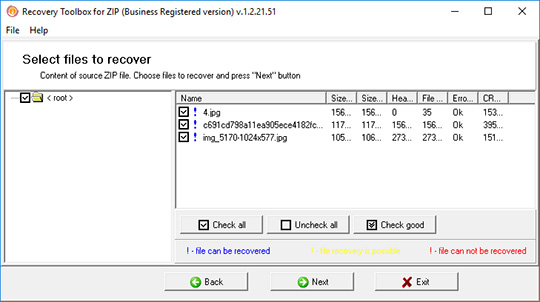
손상된 ZIP 아카이브에서 복구된 정보 보기
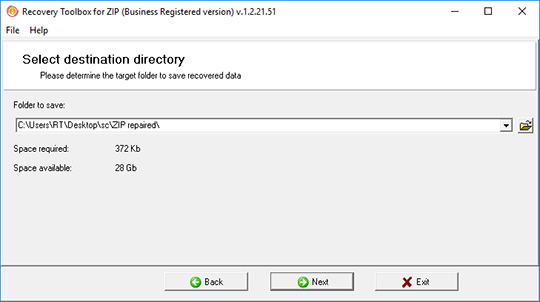
복구된 정보가 저장될 폴더 선택
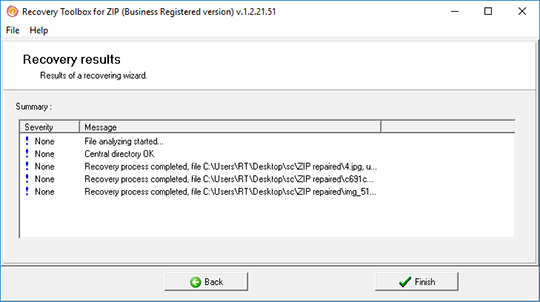
복구된 정보의 저장 결과 보기
오류:
Recovery Toolbox for ZIP을 사용하면 다음 오류를 수정할 수 있습니다.
- 파일 경로: 다중 파트 또는 손상된 ZIP 아카이브.
- 압축 폴더가 잘못되었습니다.
- CRC failed 오류.
- 파일 또는 디렉토리가 손상되어 읽을 수 없습니다.
- 예상된 Zip 파일 헤더를 찾을 수 없습니다.
- 파일을 열 수 없습니다. 유효한 아카이브가 아닌 것 같습니다.
- Zip 파일에 잘못된 데이터가 들어 있습니다.
- 아카이브가 비어 있거나 손상되었습니다.
- WinZip Self-Extractor 파일이 손상되었습니다.
작동 방식:
웹사이트에서 소프트웨어를 다운로드하세요. 다운로드
소프트웨어 설치 시작:
- 브라우저에서 다운로드한 설치 파일을 누르세요

- Windows 탐색기에서 다운로드한 설치 파일을 선택하고 Enter 키를 누르거나 해당 파일을 두 번 클릭합니다.
경고 메시지를 확인하세요:
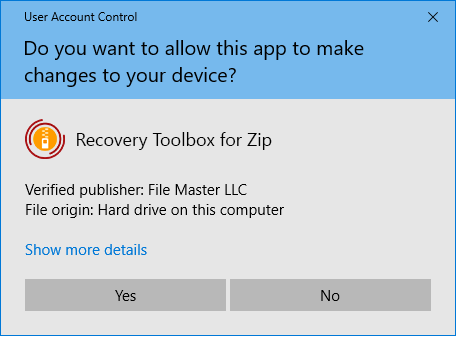
설치 마법사 실행:
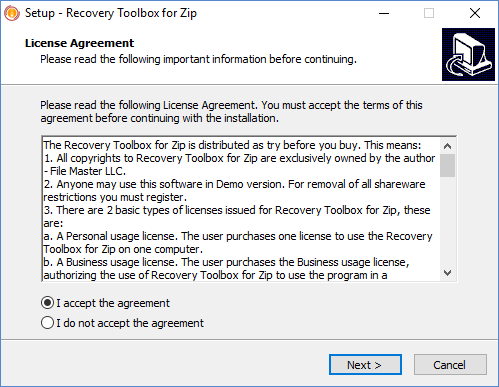
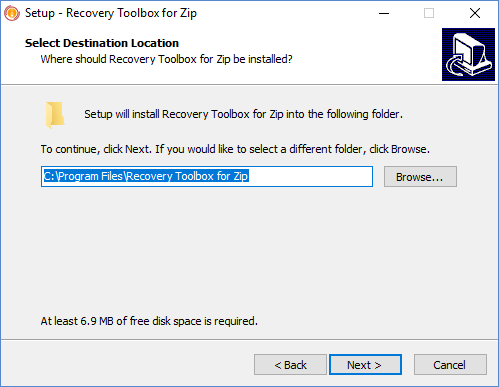
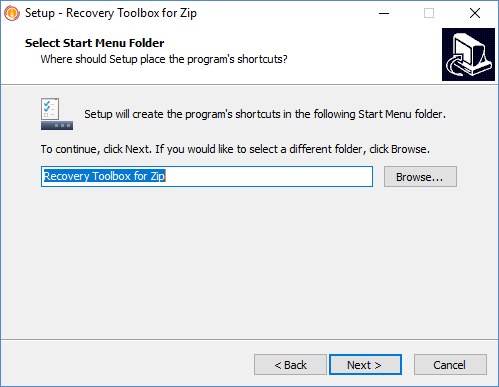
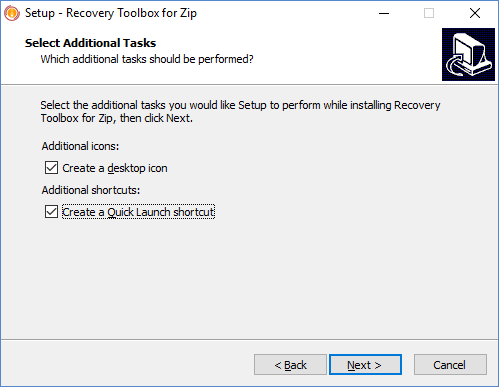
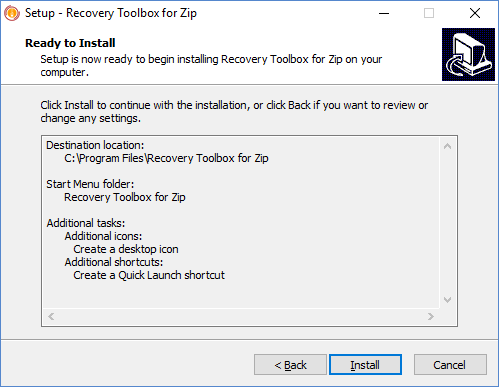
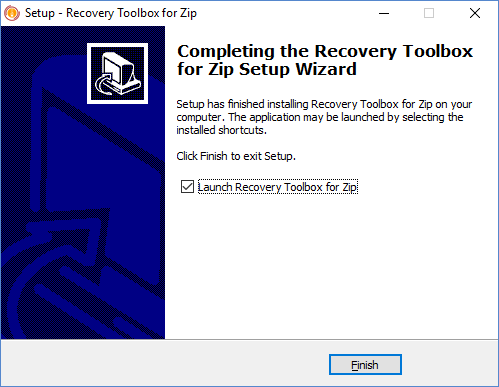
프로그램 실행:
- 바탕 화면의 아이콘을 두 번 클릭하세요
또는
- 메인 메뉴에서 선택하세요: Start | Programs | Recovery Toolbox for ZIP | Recovery Toolbox for ZIP:
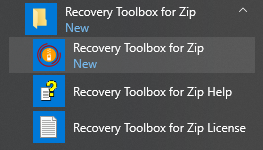
Recovery Toolbox for ZIP의 복구 마법사 첫 번째 페이지에서 손상된 zip 파일을 선택하세요:
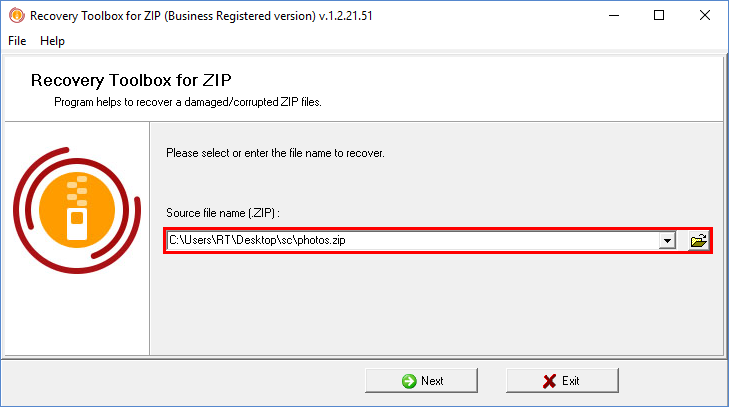
Next 버튼을 누르세요:
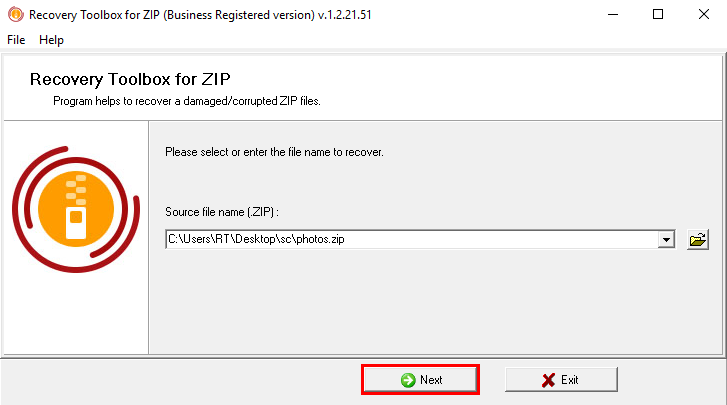
이 프로그램은 폴더 트리와 각 폴더의 파일 목록을 표시합니다. 손상된 WinZip 아카이브에서 보관하려는 폴더 및/또는 파일을 선택합니다.
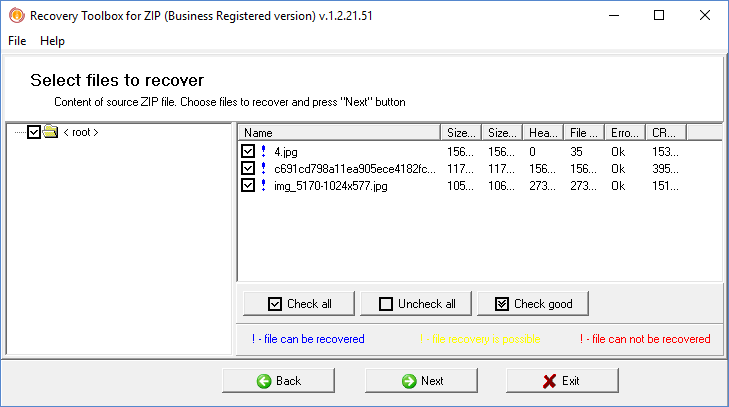
Next 버튼을 누르세요:
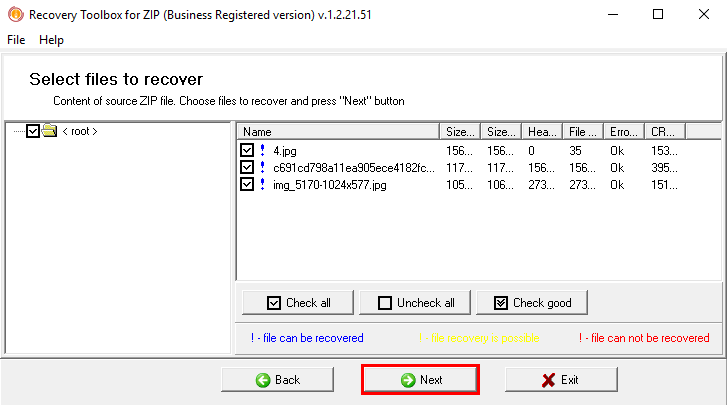
복구된 데이터를 저장할 경로를 선택하세요:
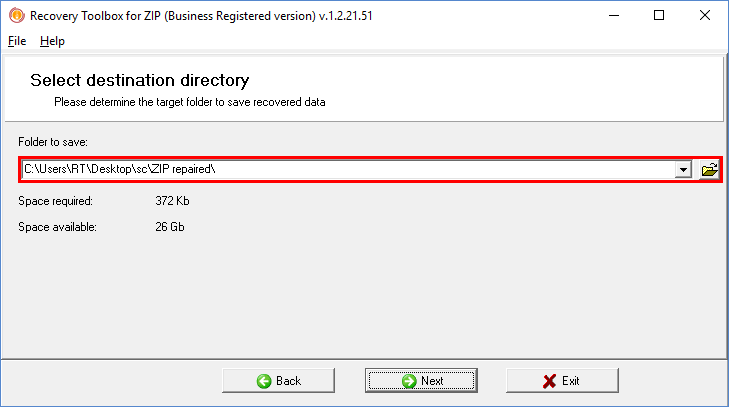
마지막 페이지에는 복구 프로세스의 자세한 로그가 표시됩니다.
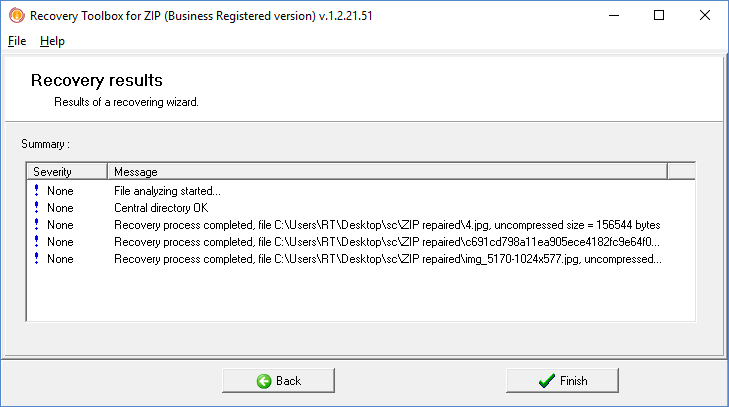
비디오:
온라인 도움말:
Recovery Toolbox for ZIP (다운로드) 는 손상된 ZIP 파일에서 정보를 복구하도록 설계되었습니다. 이 도구는 아카이브를 스캔하고 복구된 파일을 하드 디스크에 저장합니다. 이 프로그램은 간단하고 직관적인 인터페이스를 가지고 있습니다. 데이터 복구 프로세스는 여러 단계로 구성됩니다.
손상된 ZIP 파일에서 데이터 복구
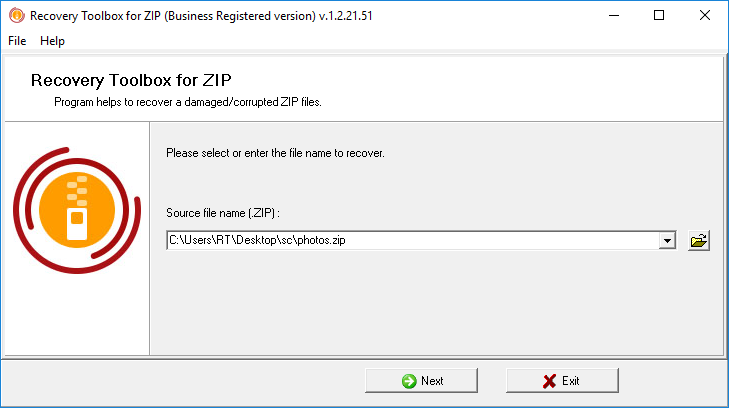
프로그램은 처음에 사용자에게 복구해야 할 아카이브의 이름을 입력하라고 요청합니다. 표준 파일 열기 대화 상자를 사용하여 파일을 선택하거나 기록 목록에서 선택할 수 있습니다.
이 단계에서 도구는 아카이브를 스캔하고 그 안에 있는 파일 목록을 표시합니다. 아카이브를 스캔하는 데 필요한 시간은 아카이브의 크기와 컴퓨터 성능에 따라 달라집니다.
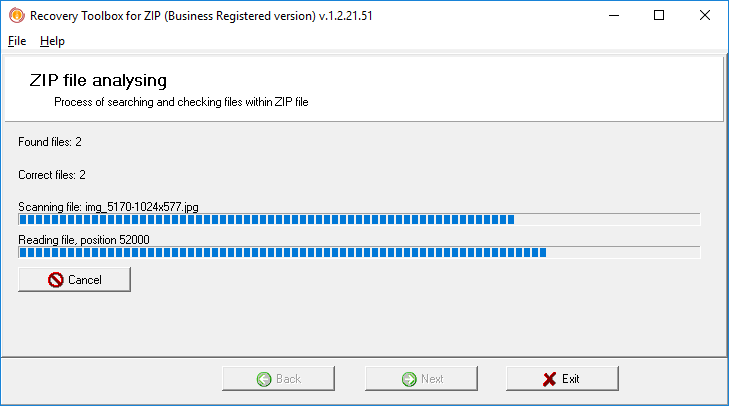
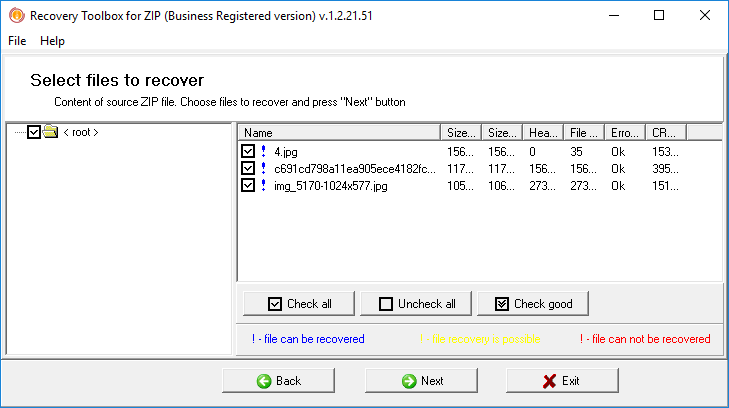
폴더 트리와 파일 목록이 표시된 후 사용자는 복구해야 할 데이터를 선택해야 합니다. 그런 다음 폴더와 파일을 수동으로 선택하거나 Check All 버튼을 클릭하여 모든 파일을 선택하거나 Check Good 버튼을 클릭하여 올바르게 복구할 수 있는 항목을 선택할 수 있습니다(프로그램은 아카이브를 스캔하는 동안 올바른 복구 가능성을 판단합니다). Uncheck All 버튼은 모든 항목의 선택을 취소합니다.
작업을 더 편리하게 하기 위해 프로그램은 복구가 가능한지 여부를 보여주는 다양한 색상의 느낌표로 표의 모든 파일을 표시합니다.
- 파란색 느낌표(!)는 파일이 복구될 것이라는 것을 의미합니다.
- 노란색 느낌표(!)는 복구가 가능하다는 것을 의미합니다.
- 빨간색 느낌표(!)는 파일을 복구할 수 없음을 나타냅니다.
이 단계에서 사용자는 복구된 데이터가 저장될 폴더를 선택해야 합니다. 표준 대화 상자나 기록 목록을 사용하여 디렉토리를 선택할 수 있습니다. 기본적으로 도구는 소스 ZIP 아카이브가 저장된 디렉토리에 있는 ZIP 복구 폴더에 데이터를 저장합니다.
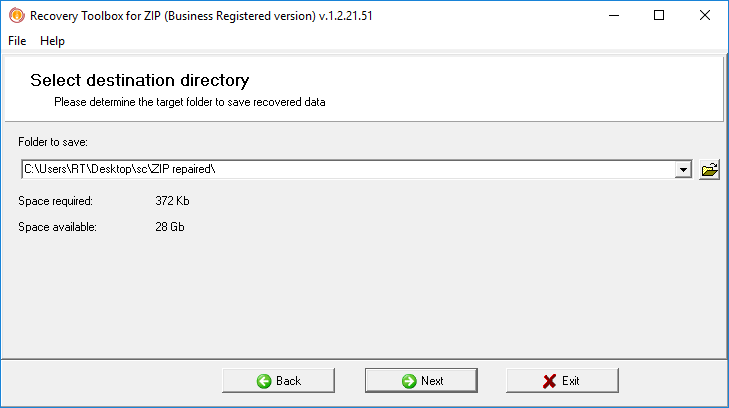
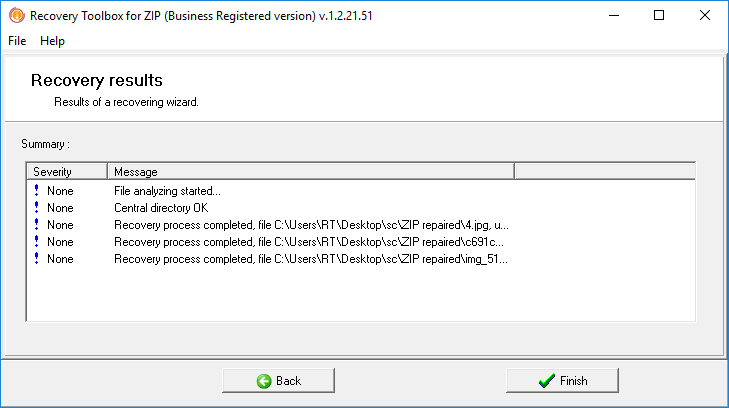
마지막 단계에서 프로그램은 손상된 ZIP 아카이브에서 데이터를 추출하여 이전 단계에서 선택한 폴더에 저장합니다. 그 후 사용자는 절차에 대한 보고서를 볼 수 있습니다.
참고사항: Recovery Toolbox for ZIP은 셰어웨어 제품입니다. 등록되지 않은 사용자는 복구된 데이터를 디스크에 저장할 수 없습니다.
자원:
- 위키피디아의 WinZip: https://ko.wikipedia.org/wiki/윈집
- WinZip 공식 홈페이지: https://www.winzip.com/en/